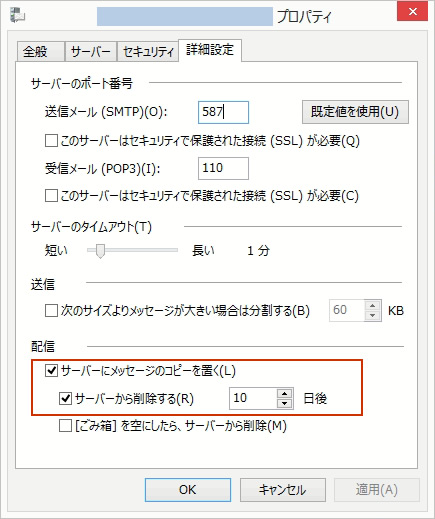メールの受信方法を「POP」方式に設定すると、サーバー上のメールをパソコンなどの端末にダウンロードして閲覧できます。この際、「ダウンロード後にサーバー上にメールを残すかどうか」を選択できます。
「POP」と「IMAP」の違いについては以下の記事で詳しく解説しています。
メールをサーバーに残す設定とは?
POP方式では、通常、メールを受信するとサーバー上のメールは削除されます。
しかし「サーバーにメールを残す」設定を有効にすることで、ダウンロード後もサーバー上にメールのコピーを残すことが可能です。
これにより、他の端末から同じメールを再度受信したり、バックアップとして利用することができます。
サーバーに残すメリットとデメリット
メリット
- 他の端末(スマホやタブレットなど)でもメールを閲覧できる
- メールソフト上で削除しても、サーバー上にバックアップが残る
- 万が一端末が故障しても、サーバー上にメールがあれば再受信できる
デメリット
- サーバー容量を圧迫することがある
(※プロバイダによっては保存期間や容量に制限があります)
サーバーにメールを残す設定方法(主要メールソフト別)
Windows Live メール
- 「アカウント」タブをクリック
- 「プロパティ」→「詳細設定」
- 「配信」欄の「サーバーにメッセージのコピーを置く」にチェックを入れる
- 必要に応じて「サーバーから削除する ○日後」にチェックし、日数を指定
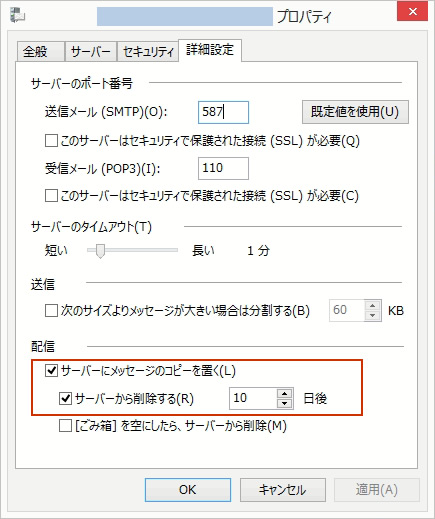
Outlook(Windows・Outlook 2019)
- 「ファイル」タブ→「情報」→「アカウント設定」→「アカウント設定(A)」
- 「メール」タブから対象アカウントを選択 →「変更」
- 「POP アカウントの設定」画面「メールの設定」欄「サーバーにメッセージのコピーを残す」にチェック
- 必要に応じて「サーバーから削除する ○日後」にもチェックと日数を設定
Mac(メール/Mail)
- 「メール」メニュー →「環境設定」→「アカウント」
- 対象アカウントの「アカウント情報」タブを開く
- 「メッセージ受信後にメッセージのコピーをサーバから削除」のチェックを外す
※その他のメールソフトをご利用の方は、各ソフトのヘルプやマニュアルをご参照ください。
まとめ
「サーバーにメールを残す」設定は、複数の端末でメールを確認したい方や、万が一に備えてバックアップを残しておきたい方におすすめの設定です。
サーバー容量に注意しながら、用途に応じて設定を見直してみましょう。